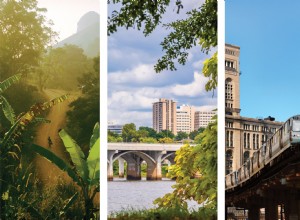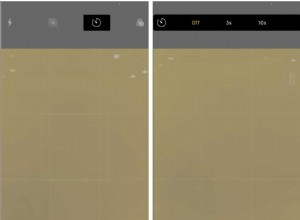تعد Apple Wallet هي الحل اليوم لحمل نقود أو محفظة مليئة ببطاقات الائتمان والخصم. يأتي دفتر الجيب الافتراضي هذا ، إلى جانب Apple Pay ، أصليًا في iPhone و Apple Watch و iPad و iPod touch و Mac.
يضم نسخًا رقمية من بطاقات الائتمان والخصم والولاء إلى جانب القسائم وتذاكر السينما ، كما يتيح لك استرداد المكافآت. تقترن Wallet أيضًا بـ Apple Pay ، مما يتيح لك إجراء عمليات شراء. هل تريد معرفة المزيد عن Apple Pay؟ المس أو انقر لاكتشاف 10 أشياء مذهلة يمكنك فعلها بها.
يمنحك تخزين معلومات الدفع في Apple Wallet طريقة مناسبة للدفع مقابل السلع والخدمات. لا مزيد من الحفر حول محفظتك أو عد النقود في السجل. تمريرة سريعة لجهازك المحمول في محطة دفع بدون تلامس وتكون بذلك قد انتهيت. إذا كيف يمكنك أن تستفيد منها؟
مقارنة بين Apple Wallet و Apple Pay
قبل أن ندخل في استخدام Apple Wallet ، دعنا نوضح أن Apple Wallet و Apple Pay هما تطبيقان مختلفان تمامًا ، على الرغم من أنهما يعملان معًا.
Apple Wallet عبارة عن مجلد آمن ومنظم يخزن بطاقات الائتمان والخصم ، بينما Apple Pay هو البرنامج الذي تستخدمه لإجراء عمليات شراء في المتاجر وداخل التطبيقات وعلى الويب.
أخبار تقنية تهمك يوميًا
الخصوصية والأمان وأحدث الاتجاهات والمعلومات التي تحتاجها لتعيش أفضل حياتك الرقمية.
تتيح لك Apple Pay إجراء عمليات شراء في أي مكان ترى فيه هذين الرمزين:
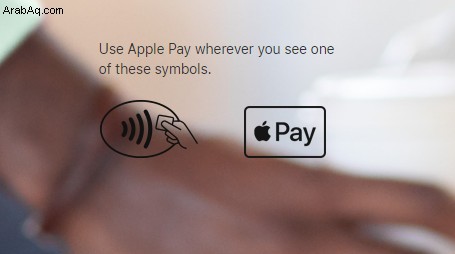 Apple
Apple يمكنك أيضًا إرسال الأموال واستلامها باستخدام Apple Pay باستخدام البطاقات المخزنة في Wallet.
لماذا تضيف بطاقات إلى Apple Wallet؟
على مر السنين ، قامت البنوك بتحسين الإجراءات الأمنية لبطاقات الخصم والائتمان ؛ ومع ذلك ، إذا سرق اللص محفظتك المادية ، فإنك لا تزال تخاطر باستخدام هذا الشخص لبطاقاتك قبل أن تتاح لك فرصة لإلغائها.
لكن تطبيق Wallet يستخدم مجموعة متنوعة من ميزات الأمان المضمنة في كل من أجهزة وبرامج جهازك لحماية معلوماتك الشخصية ومعاملاتك.
يمكنك الاستمتاع أيضًا بما يلي:5 نقاط ساخنة لسرقة بطاقات الائتمان تعرضك للخطر
بمجرد إضافة بطاقة دفع (ائتمان أو خصم) جديدة إلى Wallet ، يتم تشفير البيانات التي تدخلها وإرسالها إلى خوادم Apple. وعندما تستخدم الكاميرا لإدخال معلومات البطاقة ، لا يتم حفظها في جهازك أو مكتبة الصور. علاوة على ذلك ، لا تقوم Apple بتخزين معلومات بطاقتك أو الوصول إليها.
تتمثل إحدى الامتيازات التي تأتي مع Wallet في القدرة على استخدام Apple Pay ، مما يعني أنك لم تعد بحاجة إلى كتابة طرق الدفع الخاصة بك لعمليات الشراء عبر الإنترنت أو انتظار أجهزة بطاقة الائتمان في متجر البقالة.
وفي أي وقت تختار فيه استخدام Apple Cash ، والذي يسمح لك بإرسال الأموال واستلامها في الرسائل ، يتم حفظ معلوماتك لاستكشاف الأخطاء وإصلاحها ومنع الاحتيال ولأغراض تنظيمية.
ما يمكنك تخزينه في Apple Wallet
هناك العديد من العناصر التي يمكنك تخزينها في Wallet ، بما في ذلك:
- بطاقات الائتمان والخصم
- متجر القسائم / العروض
- بطاقات الولاء / المكافآت
- بطاقات الهدايا
- تذاكر الحفلات الموسيقية / الأفلام / الأحداث الرياضية
- تصاريح الصعود إلى الطائرة
- معرفات الطلاب وأعضاء هيئة التدريس بالمدرسة (اتصل بمكتب البطاقات المدرسية)
تم تمكين تطبيق Wallet من خلال الموقع ، لذا إذا كنت في المطار ، فسيظهر رقم رحلتك ومعلومات الصعود على متن الطائرة أولاً ، أو إذا كنت في Walgreens ، فستظهر قسائمك أولاً. يتم دائمًا عرض بطاقات الدفع في مجموعة واحدة وتظهر عناصرك الأخرى في مجموعة ثانية تسمى "بطاقات".
من الجيد معرفة أن هناك مجموعات مختلفة ، ولكن كيف تضيف بطاقات الدفع؟
1. أضف بطاقات الدفع
لا يتطلب الأمر سوى بضع خطوات لإضافة بطاقات الائتمان أو الخصم إلى Apple Pay. بالنسبة إلى أجهزة iPhone ، شغّل تطبيق Wallet وانقر على علامة الجمع . انقر على متابعة وحدد بطاقة الائتمان أو الخصم . يمكنك بعد ذلك إضافة البطاقة إما عن طريق مسحها ضوئيًا بالكاميرا أو إدخالها يدويًا. اتبع التعليمات التي تظهر على الشاشة لإكمال العملية.
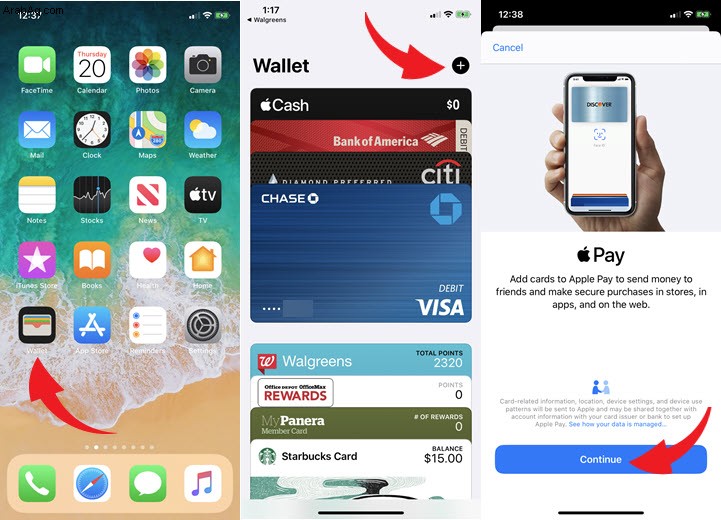
بالنسبة إلى جهاز iPad ، انتقل إلى الإعدادات وانقر على Wallet &Apple Pay . انقر على إضافة بطاقة . اتبع الخطوات التي تظهر على الشاشة وانقر على التالي . لإضافة بطاقة إلى Apple Watch ، يجب عليك فتح تطبيق Watch على جهاز iPhone والانتقال إلى My Watch التبويب. انقر على Wallet &Apple Pay ، ثم انقر على إضافة بطاقة .
لإضافة بطاقة إلى جهاز Mac الخاص بك ، يجب أن تحتوي على Touch ID. إذا كان الطراز الخاص بك لا يحتوي على هذه الميزة ، فستحتاج إلى إكمال عمليات الشراء من خلال Apple Pay على iPhone أو Apple Watch. بالنسبة لنظام التشغيل Mac المزود بمعرف اللمس ، انتقل إلى تفضيلات النظام وحدد Wallet &Apple Pay . انقر على إضافة بطاقة واتبع الخطوات.
2. أدخل كل شيء آخر
إليك المكان الذي ستضيف فيه تصاريح المرور الخاصة بك مثل بطاقات المكافآت والقسائم وبطاقات الهدايا وتذاكر السينما إلى جهاز iPhone الخاص بك. هناك عدة طرق لإدخال هذه العناصر. افتح تطبيق Wallet وانقر على تعديل البطاقات . انقر على البحث عن تطبيقات للمحفظة . افتح التطبيق وأضف إلى Wallet عند التوجيه.
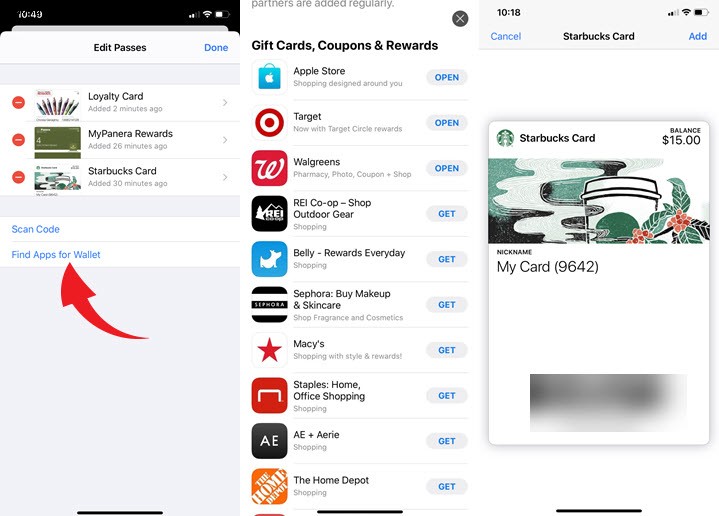
هناك طريقة أخرى لتحميل بطاقة وهي اختيار مسح الرمز إذا كانت لديك بطاقة أو تذكرة فعلية بها رمز الاستجابة السريعة أو الرمز الشريطي. ما عليك سوى مسح الرمز ضوئيًا وسيتم تحميل بطاقتك في محفظة Apple. تشمل الطرق الأخرى لإضافة تصاريح ما يلي:
- من خلال متصفحات الويب
- البريد أو الرسائل
- مشاركة AirDrop
- إشعار محفظة التاجر المدعوم
بالنسبة إلى Apple Watch ، يجب إما اتباع الإرشادات الواردة في البريد الإلكتروني أو التطبيق أو الإشعار الخاص بجهة إصدار البطاقة (انقر على إضافة ). لمزيد من المعلومات حول إضافة التصاريح ، تفضل بزيارة صفحة دعم Apple.
3. مرر سريعًا للدفع
عندما تكون جاهزًا للدفع في المتجر ، ما عليك سوى فتح محفظتك الرقمية وإمساك جهازك المحمول بالقرب من القارئ اللاسلكي بالقرب من السجل. اعتمادًا على إعدادات الأمان الخاصة بك ، ستحتاج إلى تفويض المعاملة باستخدام Touch ID أو معرف الوجه أو رمز المرور.
ألست متأكدًا من الطريقة الأكثر أمانًا لقفل هاتفك الذكي؟ المس أو انقر لمعرفة ما إذا كان رقم التعريف الشخصي أو التعرف على الوجه أو بصمة الإصبع.
4. استخدم التمريرات
من السهل تتبع جميع بطاقاتك ، حيث تعرضها محفظة Apple مع النقاط والأرصدة وغيرها من المعلومات حتى تعرف بالضبط ما لديك في لمح البصر. في أي وقت تحتاج فيه إلى استخدام تصريح ، افتح تطبيق Apple Wallet وحدد البطاقة المناسبة ثم قدمها للمسح الضوئي.
5. إدارة محفظتك
تعد إدارة محفظتك الرقمية بنفس أهمية تنظيف وتنظيم محفظتك الرقمية. لذلك ستكون هناك مناسبات قد ترغب فيها في إعادة ترتيب البطاقة أو إزالتها أو تغييرها.
لإعادة ترتيب بطاقات الدفع أو التصاريح ، اضغط لأسفل على أي بطاقة أو بطاقة تريد نقلها واسحبها إلى مكانها الجديد في المكدس.
لإزالة بطاقة دفع أو تصريح ، حدد العنصر وانقر على أيقونة ثلاثية النقاط في الزاوية اليمنى العليا. مرر لأسفل وانقر على إزالة هذه البطاقة أو إزالة تصريح . إذا حان الوقت لإزالة أكثر من بطاقة قديمة ، فانقر على تعديل البطاقات وحدد علامة الناقص الحمراء بجانب من ترغب في حذفه.
بمجرد دمج Apple Wallet في عادات التسوق الخاصة بك ، فلن يتطلب الأمر الكثير للتخلي عن نظيرتها في الحياة الواقعية. استمتع بتطبيقك الجديد واستمتع براحة البال لأن معلوماتك آمنة.